Αν και μπορείτε να έχετε χιλιάδες αρχεία ήχου M4A στην επιφάνεια εργασίας σας, ένα πράγμα μας εμποδίζει να αποθηκεύσουμε περισσότερα: τον αποθηκευτικό χώρο. Το καλύτερο πράγμα για να ελευθερώσετε χώρο είναι να διαγράψετε τα άλλα αρχεία M4A που είναι αποθηκευμένα στη μονάδα δίσκου σας. Αλλά στην πραγματικότητα, δεν θα χρειαστεί να διαγράψετε τα αρχεία για να ελευθερώσετε χώρο, αλλά μπορείτε να πάτε αντίστροφα συμπιέζοντάς τα. Μάλλον δεν έχετε συμπιεστή ήχου στο χέρι σας και δεν ξέρετε πώς να το κάνετε. Συνεχίστε τον ρυθμό σας διαβάζοντας αυτό το άρθρο για να μάθετε πώς να συμπιέσετε αρχεία ήχου M4A σε διαφορετικές πλατφόρμες άνετα.
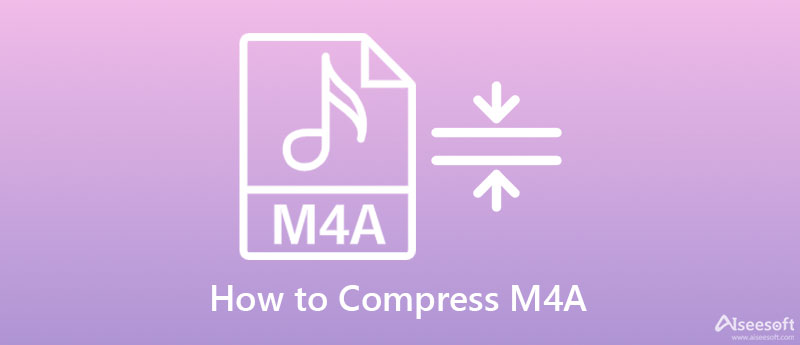
Aiseesoft Video Converter Ultimate – Ο απόλυτος συμπιεστής M4A που πρέπει να έχετε.
Για να συμπιέσετε το αρχείο ήχου M4A, πρέπει να χρησιμοποιήσετε το Aiseesoft Video Converter Ultimate γιατί είναι το καλύτερο εργαλείο που πρέπει να έχεις. Σε αντίθεση με άλλα εργαλεία, μπορείτε να κάνετε λήψη αυτού του λογισμικού σε Windows και Mac. Παρόλο που είναι ένας συμπιεστής επιλογής ειδικών, μπορούμε να παρατηρήσουμε ότι το λογισμικό έχει μια διαισθητική διεπαφή χρήστη που σας βοηθά να συμπιέσετε το αρχείο M4A ευκολότερα. Η ικανότητα συμπίεσης αυτού του λογισμικού είναι εξαιρετική και είναι κατά πολύ ανώτερη στη συντόμευση του αρχείου ήχου σας. Παρόλο που μπορείτε να συμπιέσετε το μέγεθος του αρχείου του M4A, η ποιότητα του M4A θα παραμείνει ίδια καθώς μπορείτε να αλλάξετε τις ρυθμίσεις του αρχείου ήχου.
Εάν θέλετε να μάθετε πώς να συμπιέσετε το M4A, μπορείτε να βασιστείτε πλήρως στα βήματα που προσθέσαμε παρακάτω. Η διαδικασία και τα βήματα είναι εύκολο να ακολουθηθούν, επομένως δεν θα χρειαστεί να είστε ειδικός για να ξέρετε πώς να το κάνετε.
100% ασφαλής. Χωρίς διαφημίσεις.
100% ασφαλής. Χωρίς διαφημίσεις.
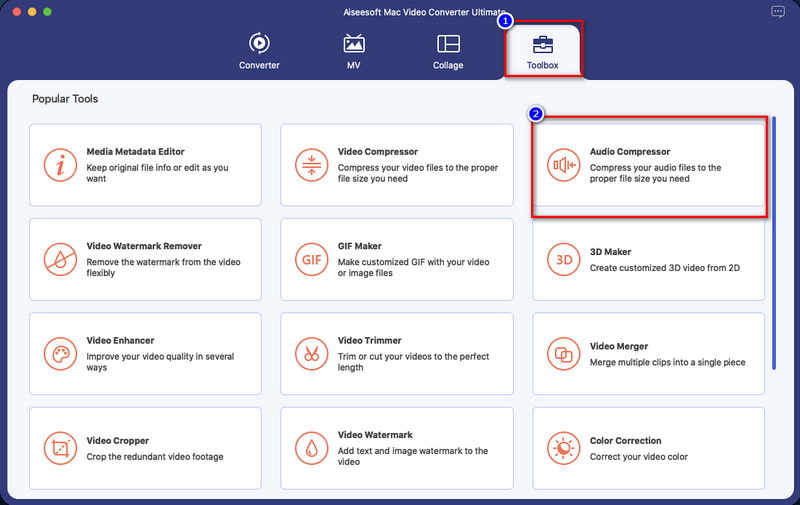
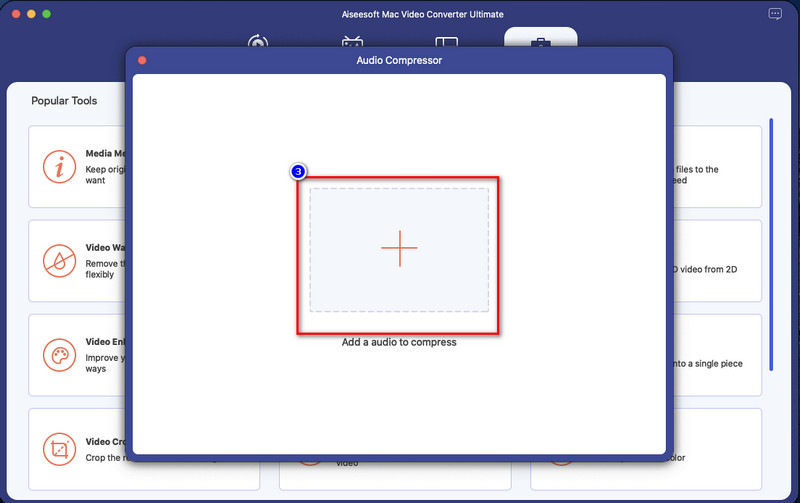
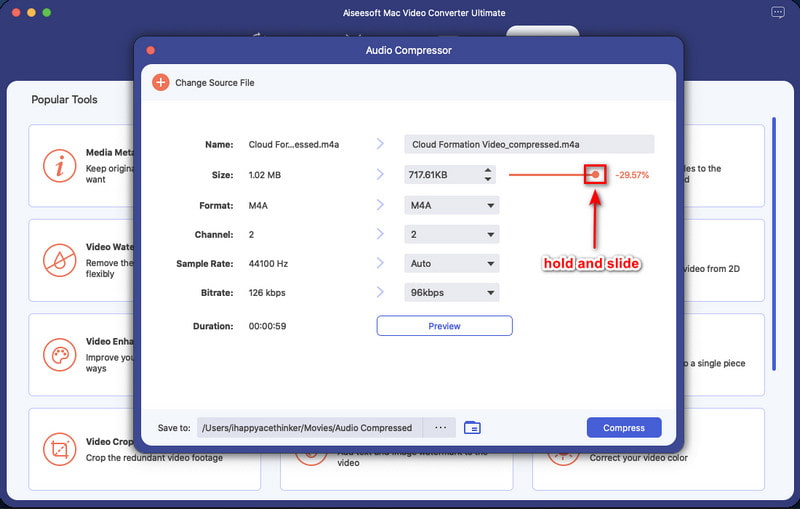
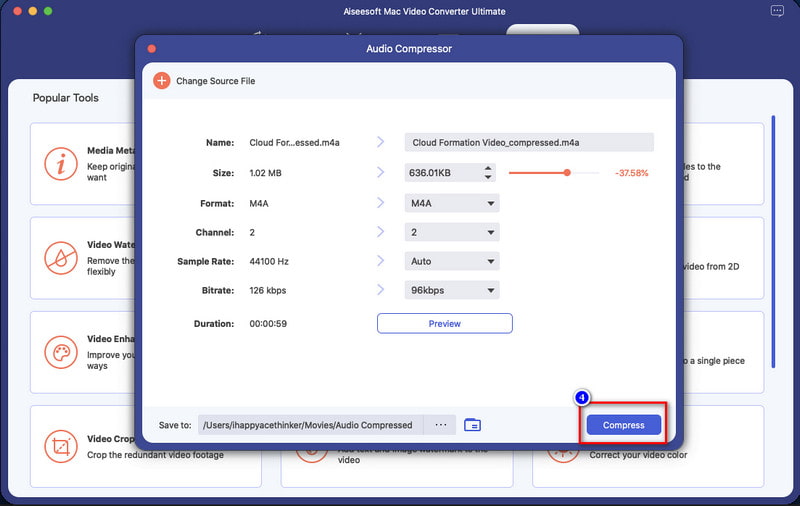
Το iTunes είναι μια προεπιλεγμένη εφαρμογή που μπορείτε να χρησιμοποιήσετε για να συμπιέσετε τον ήχο στο λειτουργικό σας σύστημα Mac δωρεάν. Αυτό το εργαλείο είναι εγγενώς διαθέσιμο σε λειτουργικό σύστημα Mac και μπορείτε να το κατεβάσετε και στα Windows σας εάν θέλετε να το χρησιμοποιήσετε. Αν και το εργαλείο είναι δωρεάν στη χρήση, δεν μπορείτε να αποκτήσετε πρόσβαση στο iTunes σε άλλες εκδόσεις Mac επειδή δεν είναι διαθέσιμο. Επίσης, η συμπίεση που παρέχει αλλάζει όντως τον ρυθμό μετάδοσης bit και το δείγμα του αρχείου M4A, επομένως θα πρέπει να είστε προσεκτικοί στην αλλαγή αυτών των ρυθμίσεων, γιατί εάν όχι, θα εξαγάγετε μια κακή ποιότητα ήχου μετά τη συμπίεση. Αλλά συνολικά, αυτό το ενσωματωμένο λογισμικό μπορεί να σας βοηθήσει να συμπιέσετε αρχεία M4A σε Mac ακολουθώντας τα παρακάτω βήματα.
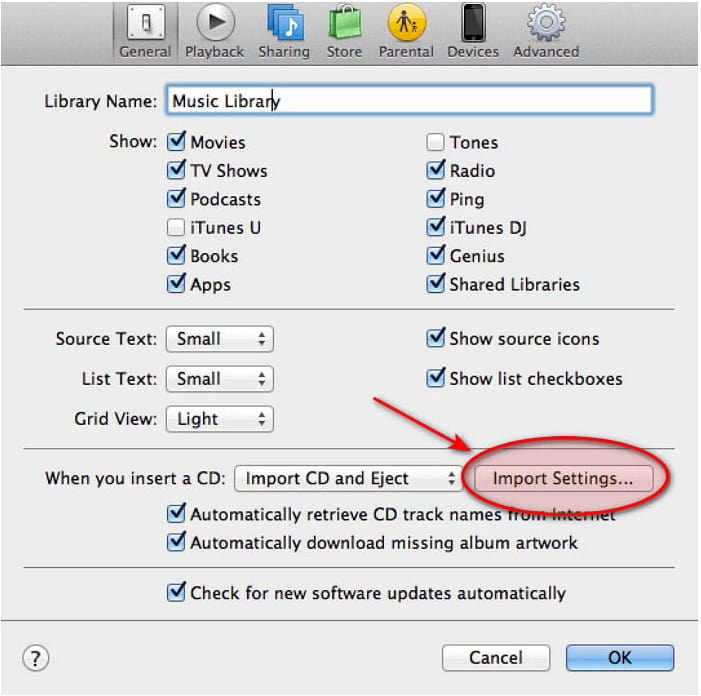
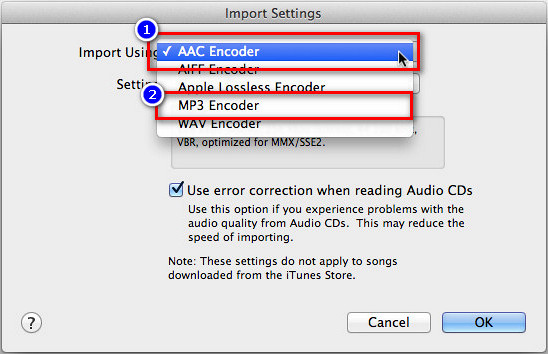
Για να συμπιέσετε το αρχείο m4a online δωρεάν, πρέπει να χρησιμοποιήσετε το Audio2Edit. Αυτός ο συμπιεστής Ιστού σάς επιτρέπει να συμπιέσετε τα αρχεία M4A στην επιφάνεια εργασίας σας στο διαδίκτυο. Αν και ο σκοπός του είναι να μετατρέψει ακόμα, είναι μια εξαιρετική επιλογή εάν το επιλέξετε για να συμπιέσετε το αρχείο, ειδικά αν θέλετε να το κάνετε δωρεάν. Εάν επιλέξετε αυτό για συμπίεση, θα μετατρέψετε το M4A σας σε MP3 μετά την εξαγωγή του. Έτσι, εάν θέλετε να μάθετε πώς να χρησιμοποιείτε αυτόν τον διαδικτυακό συμπιεστή, μπορείτε να ακολουθήσετε τα παρακάτω βήματα για να το κάνετε εύκολα.
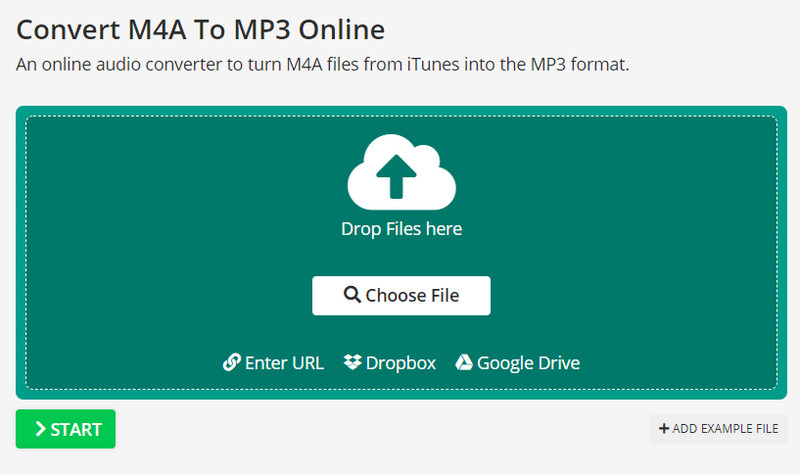
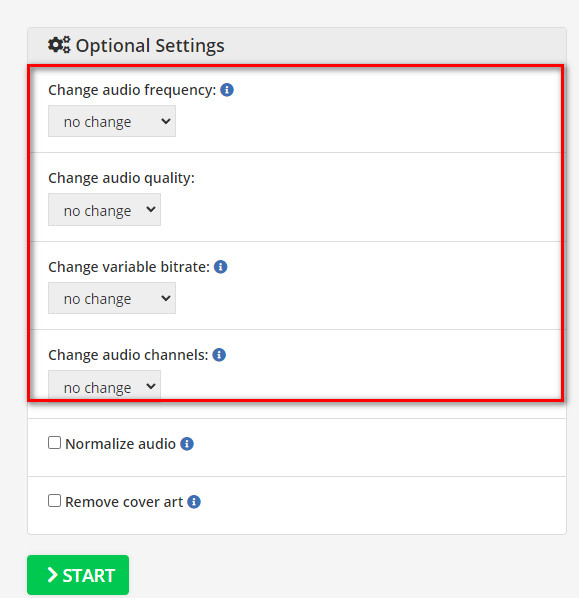
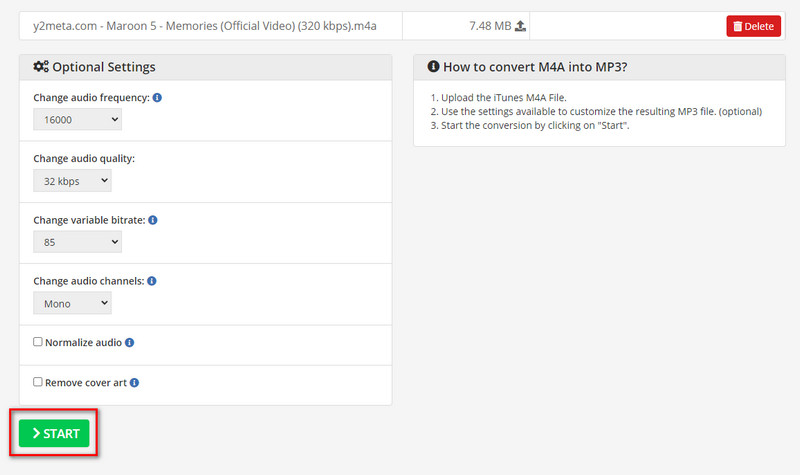
Είναι ασφαλής η συμπίεση του αρχείου M4A online;
Προσέξτε να αποκτήσετε πρόσβαση σε έναν συμπιεστή Ιστού γιατί δεν είναι ασφαλής η χρήση όλων των συμπιεστών που έχετε πρόσβαση στο διαδίκτυο. Επομένως, εάν θέλετε να αποκτήσετε πρόσβαση σε έναν συμπιεστή χωρίς κακόβουλο λογισμικό στο διαδίκτυο, πρέπει να δοκιμάσετε να χρησιμοποιήσετε το διαδικτυακό εργαλείο που περιλαμβάνουμε εδώ.
Η συμπίεση ενός αρχείου M4A θα είναι εύκολη στη μεταφόρτωση;
Η μεταφόρτωση μικρότερου μεγέθους αρχείου μπορεί να μειώσει την αναμονή σας από πριν. Έτσι, εάν έχετε αργή σύνδεση στο Διαδίκτυο και θέλετε να κάνετε τα πάντα πιο γρήγορα ή εύκολα στη μεταφόρτωση, τότε η συμπίεση του αρχείου μπορεί να είναι η επιθυμία σας. Για να μάθετε ποιο εργαλείο πρέπει να χρησιμοποιήσετε, πρέπει να διαβάσετε το άρθρο που συμπεριλάβαμε παραπάνω για να έχετε μια ιδέα για τον καλύτερο συμπιεστή M4A που μπορείτε να χρησιμοποιήσετε.
Τα αρχεία M4A είναι συμπιεσμένα;
Κάθε M4A χρησιμοποιεί συμπίεση με απώλειες το Advanced Audio Coding για να κάνει το αρχείο μικρότερο από την άλλη μορφή όπως το MP3. Αν και έχει τον ίδιο ρυθμό μετάδοσης bit και ρυθμό δειγματοληψίας με το MP3, αυτό το αρχείο θεωρείται πιο συμπιεσμένο από την εν λόγω μορφή.
Συμπέρασμα
Τώρα που έχουμε την απάντηση στο πώς να συμπιέσουμε αυτή τη μορφή ήχου, είναι καιρός να επιλέξουμε ποιος τρόπος πιστεύουμε ότι ταιριάζει στις προτιμήσεις μας. Για χρήστες Mac, μπορείτε να χρησιμοποιήσετε το iTunes δωρεάν και σίγουρα δεν περιέχει κακόβουλο λογισμικό, οπότε αν θέλετε να δοκιμάσετε να χρησιμοποιήσετε αυτήν την ενσωματωμένη εφαρμογή, μπορείτε να ακολουθήσετε τα παραπάνω βήματα. Αλλά αν δεν έχετε iTunes στο Mac σας, μπορείτε να δοκιμάσετε να χρησιμοποιήσετε τον συμπιεστή online. Ωστόσο, υπάρχουν ορισμένα μειονεκτήματα που το χρησιμοποιούν. ειδικά θα μετατρέψει το M4A σε MP4.
Έτσι, εάν θέλετε ένα επαγγελματικό εργαλείο χωρίς ελαττώματα, τότε το αγαπημένο σας πρέπει να είναι αυτό Aiseesoft Video Converter Ultimate. Δεν υπάρχει αμφιβολία γιατί το όνομα έγινε απόλυτο λόγω των χαρακτηριστικών και των λειτουργιών που σας παρέχει. Μπορείτε να κάνετε κλικ στο κουμπί λήψης που παρουσιάσαμε παραπάνω για να το κατεβάσετε τώρα και να το κάνετε συμπίεση ήχου.

Το Video Converter Ultimate είναι εξαιρετικός μετατροπέας βίντεο, πρόγραμμα επεξεργασίας και ενισχυτής για μετατροπή, βελτίωση και επεξεργασία βίντεο και μουσικής σε 1000 μορφές και πολλά άλλα.
100% ασφαλής. Χωρίς διαφημίσεις.
100% ασφαλής. Χωρίς διαφημίσεις.